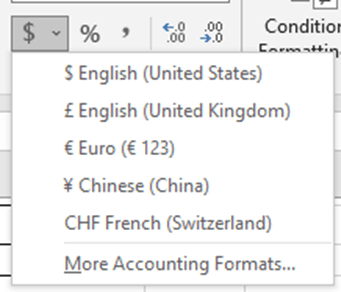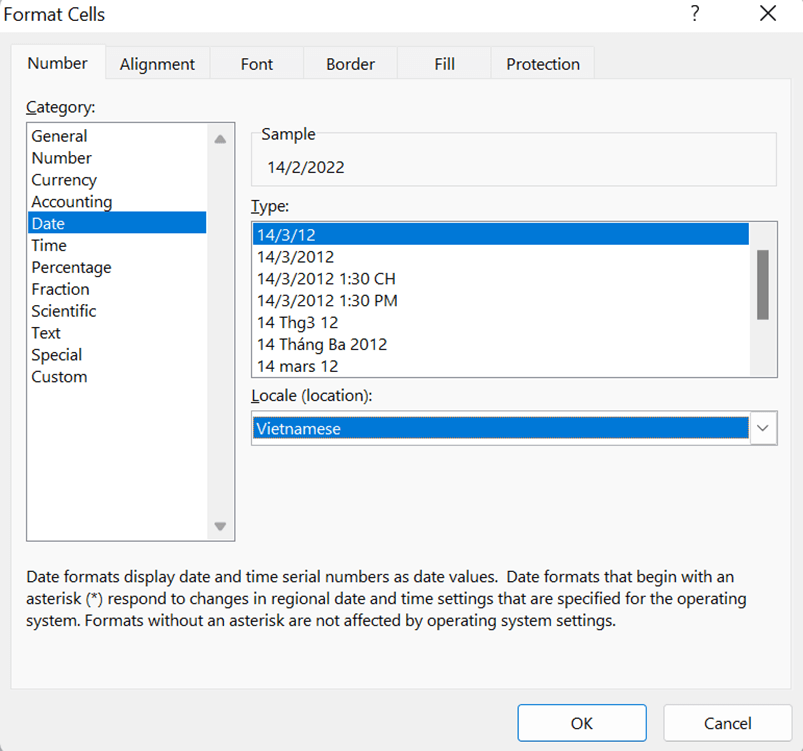Bài 1 trang 50: Phác thảo thiết kế sổ tính Excel về tài chính cá nhân
Trả lời:
Nhập dữ liệu và trang trí bảng theo mẫu:

Hình 1: Mẫu thiết kế sổ tính tài chính cá nhân
Vận dụng 1 trang 51: Lệnh nào để thao tác nhanh chọn định dạng số tiền
Trả lời:
Lệnh thao tác nhanh định dạng số tiền: Các lệnh sẵn có ngay trên thẻ Number của dải lệnh Home.
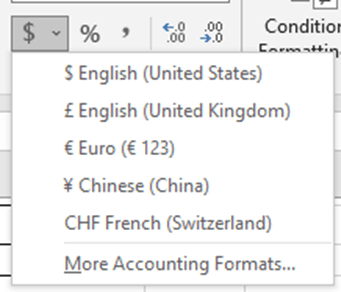 Vận dụng 2 trang 51: Cần làm gì để định dạng cột Số tiền theo cách thông dụng ở Việt Nam?
Trả lời:
Vận dụng 2 trang 51: Cần làm gì để định dạng cột Số tiền theo cách thông dụng ở Việt Nam?
Trả lời:
Bước 1. Mở hộp thoại
Format Cells: Nháy dấu trỏ xuống cạnh nút lệnh “$” để mở danh sách thả xuống, sau đó chọn
More Accounting Formats.
Bước 2. Trong hộp thoại
Format Cells, chọn
Number, chọn
Currency trong danh sách Category, nháy dấu trỏ xuống ở đầu bên phải hộp
Symbol để thả xuống danh sách tất cả các kí hiệu tiền tệ có sẵn trong Excel.
Bước 3. Tìm và nháy chuột chọn đồng tiền Việt Nam (VND).
 Vận dụng 3 trang 51: Để mở hộp thoại Format Cells cần làm gi?
Trả lời:
Vận dụng 3 trang 51: Để mở hộp thoại Format Cells cần làm gi?
Trả lời:
Mở hộp thoại Format Cells: Nháy dấu trỏ xuống cạnh nút lệnh “$” để mở danh sách thả xuống, chọn More Accounting Formats để mở hộp thoại Format Cells.
Ngoài ra còn nhiều cách để mở hộp thoại:
Cách 2. Ta chọn khối ô hoặc ô, cột cần định dạng, sau đó nháy chuột phải và chọn Format Cells.
Cách 3: Nhấn tổ hợp phím Ctrl +1 để mở hộp thoại Format Cells.
Vận dụng 4 trang 51: Cần làm gì để định dạng ngày tháng theo kiểu Việt Nam?
Trả lời:
Định dạng ngày tháng theo kiểu Việt Nam theo các bước sau:
- Nháy chuột vào dấu trỏ xuống cạnh phải lệnh General sẽ thả xuống danh sách, sẽ có 2 lựa chọn là Short Date, Long Date nháy chuột để chọn.
- Để thay đổi ngôn ngữ sang Việt Nam, ta mở hộp thoại Format Cells, chọn Date và chọn ngôn ngữ Vietnamese trong phần Locale (location).
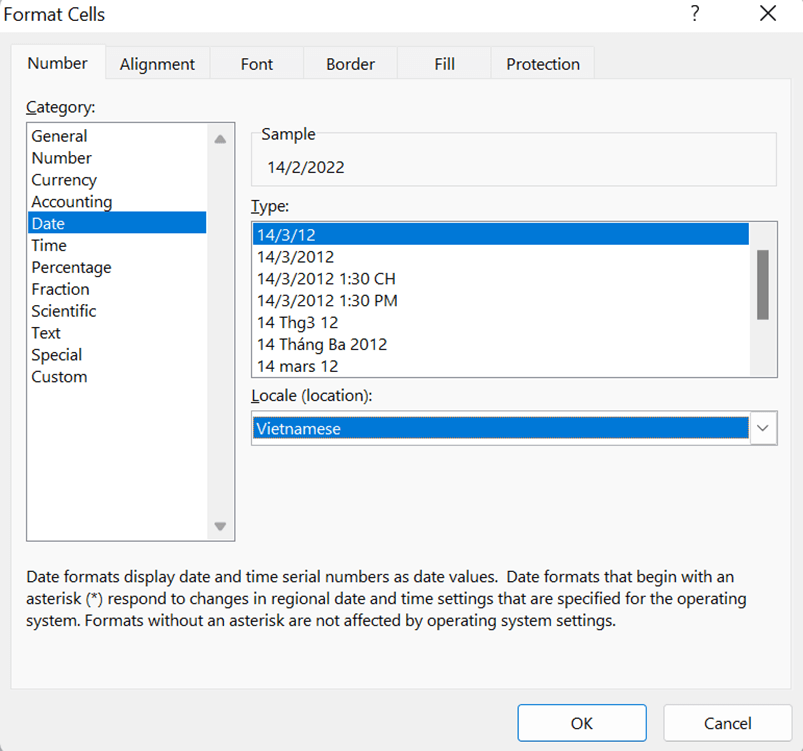
Hình 1: Chọn ngôn ngữ kiểu Việt Nam